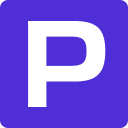答案:合并Excel工作表有四种常用方法。①手动复制粘贴适用于少量表格,操作简单但易出错,建议添加来源列;②Power Query适合多数情况,可一键合并并保留来源名称,支持数据刷新;③VBA宏代码适合大量工作表,运行代码自动生成汇总表;④第三方插件如Kutools操作直观,无需公式或编程。推荐使用Power Query,兼顾效率与自动化。

将多个Excel工作表合并为一个工作表是日常办公中常见的需求,尤其在处理多部门数据或分月统计时特别实用。下面介绍几种简单有效的合并方法,适合不同场景使用。
手动复制粘贴(适用于少量工作表)
如果工作表数量不多,最直接的方法是手动复制粘7贴:
- 打开目标Excel文件,进入需要合并的工作表
- 选中数据区域(包括标题行,若后续有区分来源需求可保留)
- 复制后,在汇总表中粘贴到最后一行下方
- 重复操作,依次合并其他工作表
使用Power Query合并(推荐多数情况)
Power Query是Excel内置的强大数据工具,能一键合并多个工作表:
- 在Excel中点击「数据」→「获取数据」→「从工作簿」
- 选择当前文件,进入导航器,会看到所有工作表列表
- 选中需要合并的工作表(可全选),点击「组合」→「合并和加载」
- 选择用于合并的列(通常选第一行作为标题),确认后系统自动整合
用VBA宏代码批量合并(适合大量表格)
如果你熟悉VBA,可以用代码快速完成合并:
Sub 合并工作表()Dim ws As Worksheet, targetWs As Worksheet
Set targetWs = ThisWorkbook.Sheets.Add
targetWs.Name = "汇总表"
For Each ws In ThisWorkbook.Sheets
If ws.Name targetWs.Name Then
ws.UsedRange.Copy targetWs.Cells(Rows.Count, 1).End(xlUp).Offset(1, 0)
End If
Next ws
targetWs.Rows(1).Delete '删除多余的首行
End Sub
操作步骤:按Alt+F11打开VBA编辑器 → 插入模块 → 粘贴代码 → 运行。合并后会生成一个“汇总表”。
第三方插件辅助(如Kutools等)
安装Kutools for Excel后,可以直接使用「合并工作表」功能:
- 点击Kutools选项卡 → 工作表 → 合并工作表
- 选择“将多个工作表合并到一个”
- 设置是否包含工作表名称、标题行等选项
- 一键完成,操作直观,适合不熟悉公式或VBA的用户
基本上就这些常用方法。根据你的数据量和熟练程度选择合适的方式即可。Power Query最推荐,兼顾效率与灵活性,不需要编程也能实现自动化合并。